
Como copiar o texto de imagens no Windows 11
Já apresentamos anteriormente vários programas que permite copiar o texto de imagens. No entanto, agora esse recurso está disponível no Windows 11, não é mais necessário a instalação de um programa para isso.
A funcionalidade de extração de texto de imagens foi integrada à ferramenta de captura de tela do Windows 11. Neste tutorial, ensinaremos a copiar o texto de imagens usando a ferramenta de captura do Windows 11.

Como extrair e copiar o texto de imagens no Windows 11
O OCR (reconhecimento óptico de caracteres) da ferramenta de captura de tela do Windows 11 pode copiar textos de qualquer imagem, seja o texto de um recibo, um documento digitalizado, a captura de um site, etc.
1. Pressione a combinação de teclas “Win+Shift+S” para abrir a ferramenta de captura do Windows 11.
2. Ao fazer isso, a ferramenta de captura do Windows 11 deve ser aberta com o modo retangular de captura selecionado por padrão. Com o mouse use a cruz para selecionar a área onde está o texto que deseja copiar.
3. A imagem capturada será salva automaticamente na pasta Imagens e uma notificação com a miniatura da imagem capturada será exibida no canto inferior direito da área de trabalho. Clique nela para abrir a imagem.
4. Você também pode abrir uma imagem que já possui na ferramenta de captura. Para copiar o texto de uma imagem já existente, clique como botão direito nela e selecione a opção “Abrir com > Ferramenta de captura”.
5. Assim que a imagem for carregada na ferramenta de captura, clique no botão “Ações de texto” na barra de ferramentas e como em um “passe de mágica”, ela irá reconhecer o texto da imagem e extraí-lo para você.
6. Clique no botão “Copiar todo o texto” para copiar todo o texto da imagem. Para copiar um trecho do texto, selecione o texto com o mouse, clique com o botão direito e selecione “Copiar texto’”ou pressione “Ctrl+ C”.
7. Pronto, agora basta colar o texto copiado em um programa, como o Bloco de Notas ou Microsoft Word.
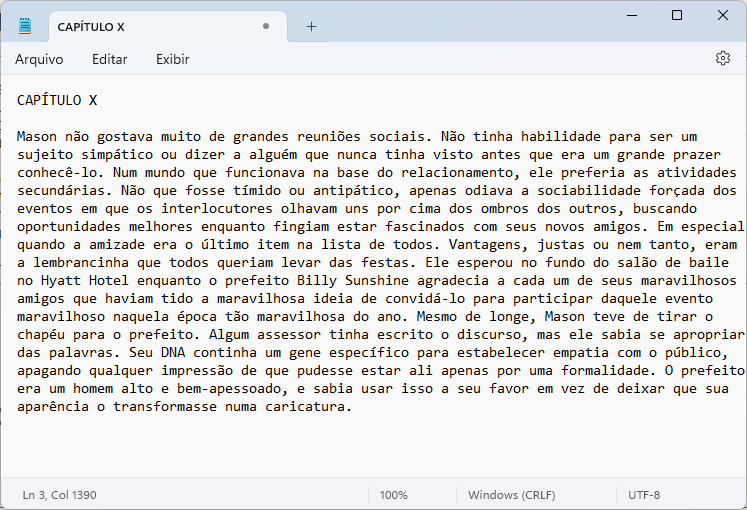







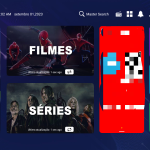




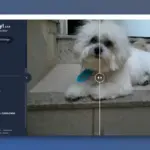
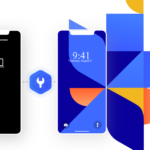
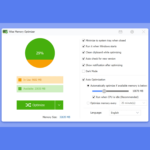
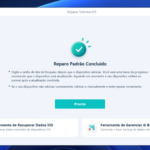
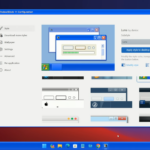
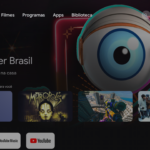
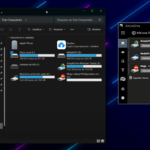
Comentários 0